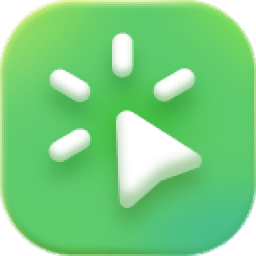
PDNob Shortcuts(桌面快捷工具)
v1.02 官方版- 软件大小:2.27 MB
- 软件语言:简体中文
- 更新时间:2022-12-09
- 软件类型:国产软件 / 桌面工具
- 运行环境:WinXP, Win7, Win8, Win10, WinAll
- 软件授权:免费软件
- 官方主页:https://www.pdnob.com/guide/how-to-use-windows-shortcuts.html
- 软件等级 :
- 介绍说明
- 下载地址
- 精品推荐
- 相关软件
- 网友评论
PDNob
Shortcuts软件是一款桌面快捷启动管理软件,可以添加常用的软件,常用的文档,常用的文件夹,常用的命令动作到软件使用,让用户可以在面板上随时启动常用的电脑工具和资源,提升工作效率,电脑桌面可能会保存用户经常使用的资源,C盘D盘可能会保存经常打开的文档和办公文件,如果你觉得自己的常用资源保存在不同的地方,启动的时候切换路径窗口比较麻烦就可以选择这款PDNob
Shortcuts软件集中管理常用的内容,大部分资源都可以添加到软件上管理,并且软件提供二维码生成、截图、ocr识别等常用的工具,让用户更好办公!
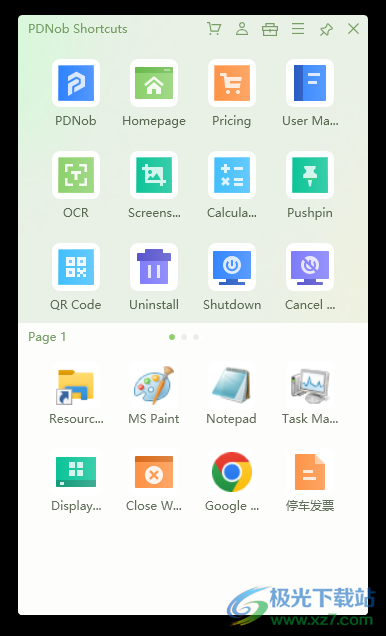
软件功能
1、文字识别
点击 OCR 并选择一个区域进行 OCR,结果将显示在弹出窗口中。您可以复制、编辑或翻译它。
2、截图
点击截屏,选择裁剪区域,直接显示截屏。右键单击鼠标,您可以保存它、将其复制到剪贴板或关闭它。
3、Pushpin
单击固定,活动窗口将固定在其他窗口之上。要取消固定窗口,请再次单击固定。
4、二维码
单击二维码并选择生成/识别二维码。要生成二维码,
5、自动关机
单击“自动关机”并安排关闭 PC 的时间,它会在时间到时自动关闭。
6、取消自动关机
点击取消自动关机,它会取消自动关机。
软件特色
1、PDNob Shortcuts软件提供简单的常用资源管理功能
2、经常在电脑打开的软件都可以添加到面板上管理
3、经常访问的网址都可以添加到面板
4、支持快捷键启动面板,可以在任何页面上点击鼠标中健显示PDNob Shortcuts
5、可以在软件添加多页标签,方便管理不同的电脑资源
6、软件上方区域显示官方提供的一些工具,可以识别文字,可以截图,可以打开计时器
7、软件下方区域是用户自己添加的资源,可以显示三页标签,方便管理不同的内容
使用方法
1、将PDNob Shortcuts直接安装到电脑,点击安装
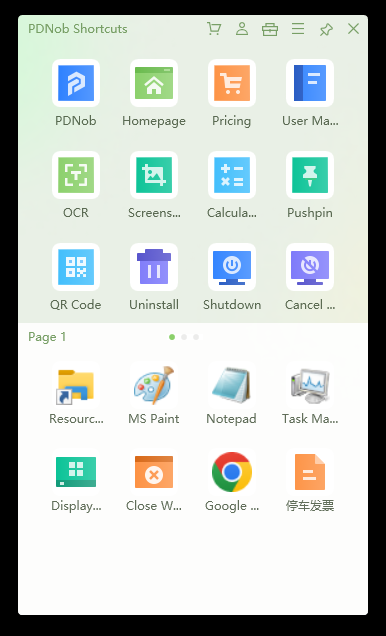
2、软件安装结束直接启动,提示欢迎使用PDNob Shortcuts,按下鼠标中键呼出面板,快试试吧
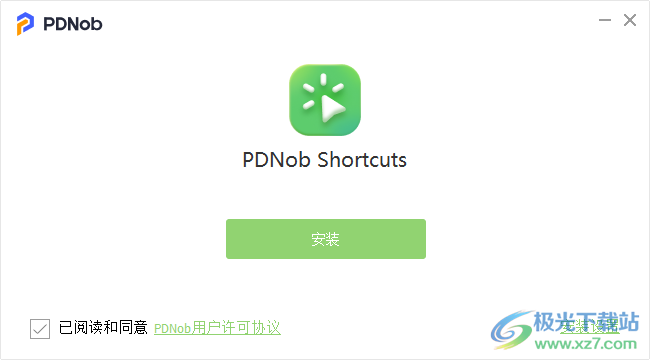
首次安装的新用户免费试用15天,登录账号会赠送更多免费时长。去登录。
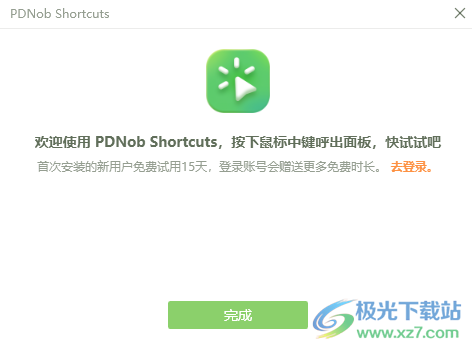
3、软件界面如图所示,选择你需要使用的工具,双击就可以启动界面的工具
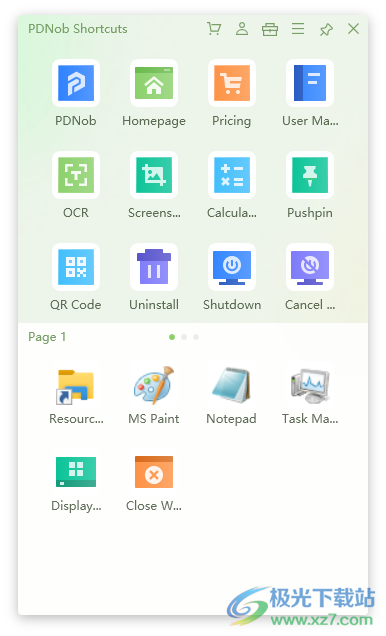
4、例如点击ocr功能就可以对屏幕的文字识别,双击就可以使用鼠标选择一个识别的区域
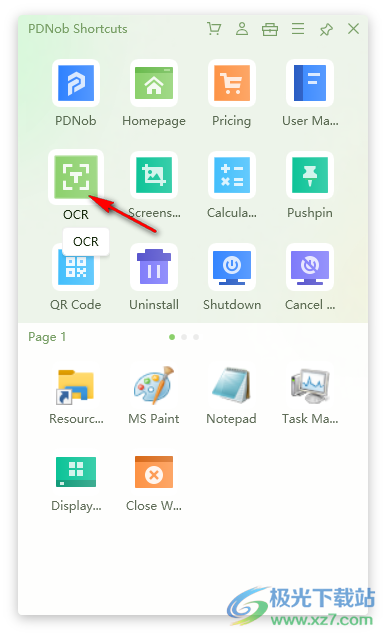
5、识别文字的结果就是这样的,可以直接在底部选择复制内容
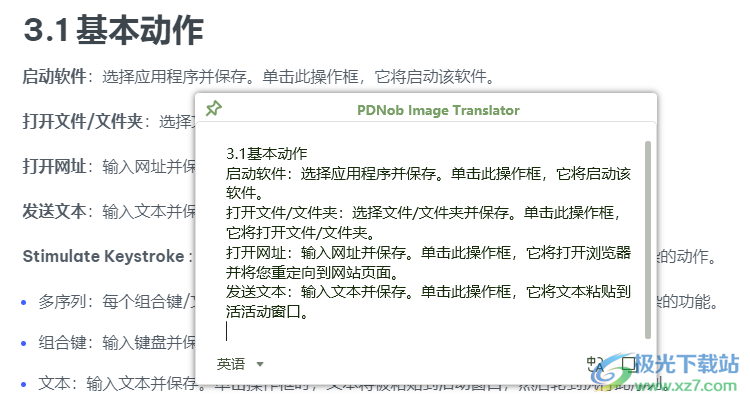
6、也可以选择翻译功能,直接将当前的文字内容转换英文,也可以转换其他国家的语言
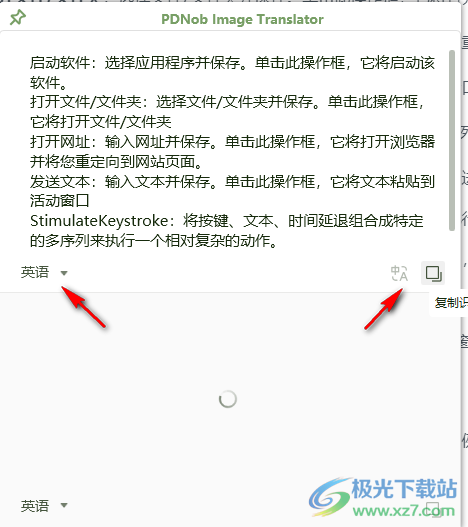
7、提供固定功能,如果你需要一直显示内容就可以将识别的窗口固定到屏幕上

8、也支持截图功能,点击该工具就可以在电脑屏幕上随意截图

9、也可以直接进入卸载界面,点击uninstall按钮打开电脑的卸载管理界面,将电脑软件卸载,点击shutdown按钮可以设置电脑关机的时间
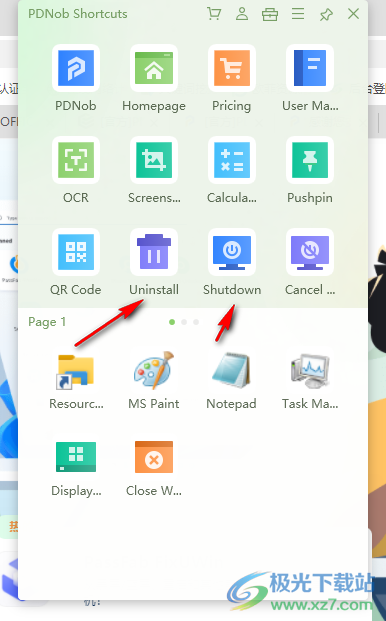
10、底部是用户自己添加的工具,可以点击右键添加新的软件到这里
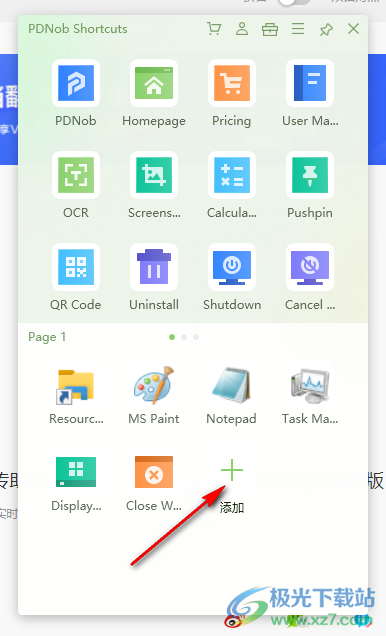
11、如图所示,点击启动软件就可以将经常使用的软件添加,也可以添加文件,添加文件夹

12、进入启动软件添加的界面,会自动显示电脑已经安装的软件,双击一个软件完成添加
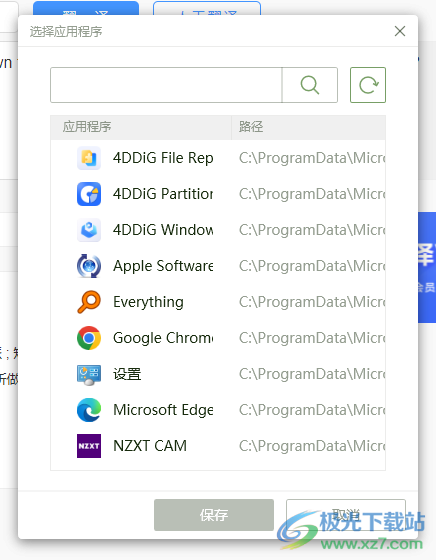
13、顶部显示固定功能,如果不希望软件隐藏就可以将其固定到屏幕,切换窗口不会隐藏PDNob Shortcuts菜单界面
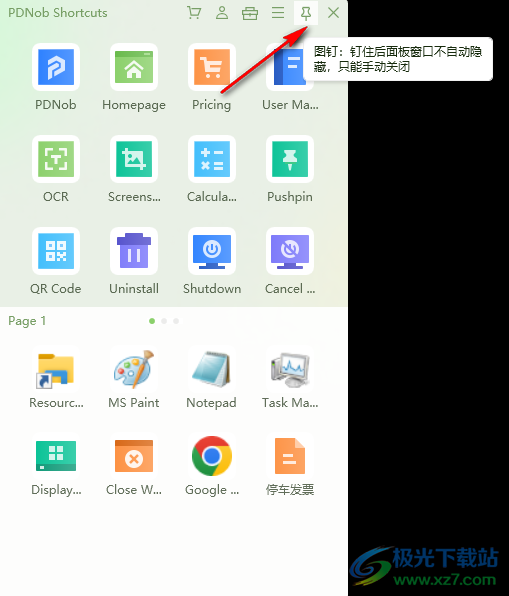
14、可以选择暂停使用当前的软件,可以选择进入设置界面
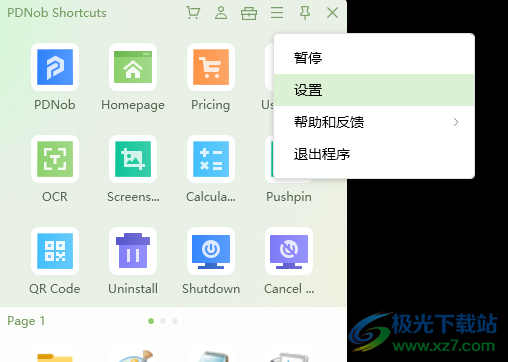
15、动作库界面,这里是软件提供的工具栏,可以添加官方的工具到软件菜单界面使用
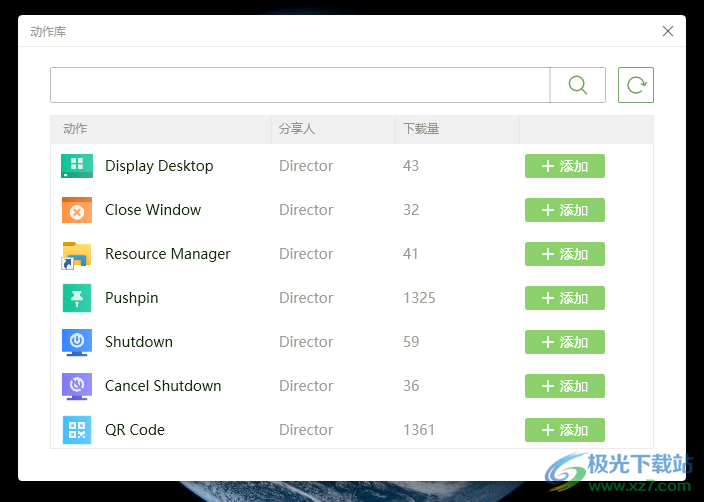
16、设置界面如图所示
语言:简体中文
通用:
开机自动启动
显示启动成功提示
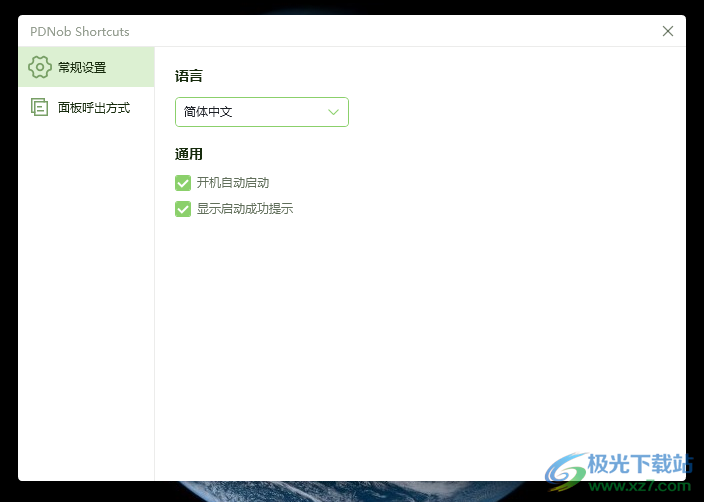
17、设置呼出菜单面板的快捷键,默认点击鼠标中键,您也可以在底部设置键盘快捷键
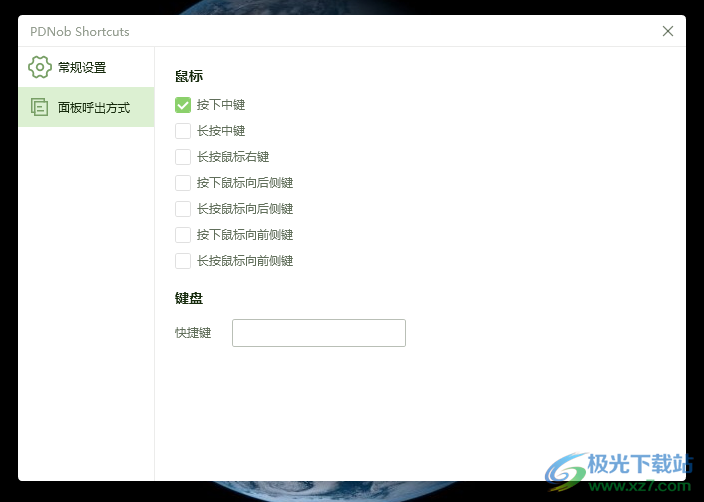
18、提供教程内容,可以在这里查看软件的官方教程内容
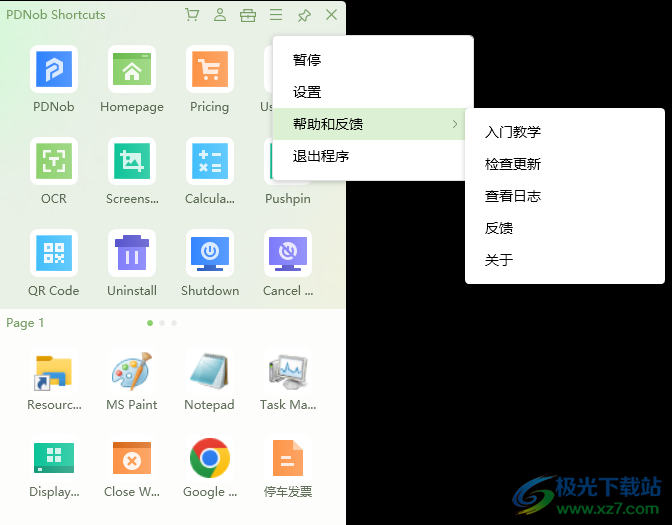
官方教程
如何添加新动作?
可以在软件界面显示三页内容,滚动鼠标可以切换到新的页面添加新的动作
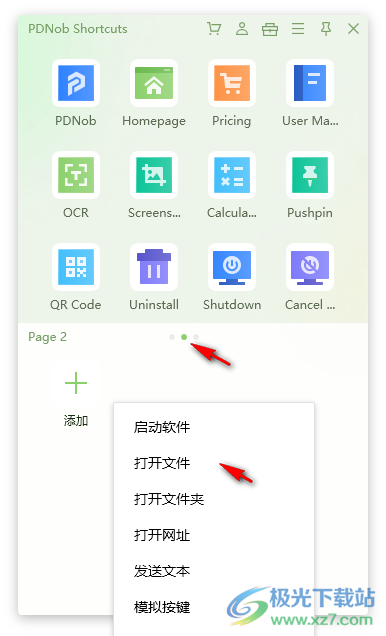
基本动作
启动软件:选择应用程序并保存。单击此操作框,它将启动该软件。
打开文件/文件夹:选择文件/文件夹并保存。单击此操作框,它将打开文件/文件夹。
打开网址:输入网址并保存。单击此操作框,它将打开浏览器并将您重定向到网站页面。
发送文本:输入文本并保存。单击此操作框,它将文本粘贴到活动窗口。
Stimulate Keystroke : 将按键、文本、时间延迟组合成特定的多序列来执行一个相对复杂的动作。
多序列:每个组合键/文本/延时是一个序列。可以通过对多个序列进行分组来实现更复杂的功能。
组合键:输入键盘并保存。单击操作框时将按下键盘,然后轮到执行此序列。
文本:输入文本并保存。单击操作框时,文本将被粘贴到活动窗口,然后轮到执行此序列。
延时:建议在2个sequence之间加入延时,避免每个sequence运行过快导致动作效果不理想。
运行命令:输入命令并保存。单击此操作框,它将命令粘贴到 cmd 窗口。
下载地址
- Pc版
PDNob Shortcuts(桌面快捷工具) v1.02 官方版
相关软件
本类排名
本类推荐
装机必备
换一批
谷歌浏览器Google Chromev100.0.4896.75 64位官方最新版

WinRAR官方64位v5.80 正式官方版

腾讯电脑管家win10专版v13.5.20525.234 官方最新版

iTunes 32位for Windows 12.10.8.5 多语言官方版

腾讯应用宝pc版v5.8.2 最新版

360安全卫士电脑版v13.1.0.1151 官方正式版

百度网盘pc版v7.14.2.9 官方最新版

搜狗拼音输入法电脑版v11.0.0.4909 正式版

酷狗音乐播放器电脑版v9.2.29.24113 官方最新版

爱奇艺pps影音客户端v7.10.122.2375 官方最新版

微信2022最新电脑版v3.6.0.18 官方版

wps office 2016专业版V11.1.0.7875 pro版_附序列号
- 聊天
- 微信电脑版
- yy语音
- skype
- qq电脑版
- 视频
- 优酷视频
- 腾讯视频
- 芒果tv
- 爱奇艺
- 剪辑
- 会声会影
- adobe premiere
- 爱剪辑
- 剪映
- 音乐
- 酷我音乐
- 酷狗音乐
- 网易云音乐
- qq音乐
- 浏览器
- 360浏览器
- ie浏览器
- 火狐浏览器
- 谷歌浏览器
- 办公
- wps
- 企业微信
- 钉钉
- office
- 输入法
- 五笔输入法
- 搜狗输入法
- qq输入法
- 讯飞输入法
- 压缩
- winzip
- 7z解压软件
- winrar
- 360压缩
- 翻译
- 谷歌翻译
- 金山翻译
- 英译汉软件
- 百度翻译
- 杀毒
- 360杀毒
- 360安全卫士
- 火绒软件
- 腾讯电脑管家
- p图
- 美图秀秀
- photoshop
- 光影魔术手
- lightroom
- 编程
- vc6.0
- java开发工具
- python
- c语言软件
- 网盘
- 115网盘
- 天翼云盘
- 百度网盘
- 阿里云盘
- 下载
- 迅雷
- utorrent
- 电驴
- qq旋风
- 证券
- 华泰证券
- 方正证券
- 广发证券
- 西南证券
- 邮箱
- 阿里邮箱
- qq邮箱
- outlook
- icloud
- 驱动
- 驱动精灵
- 打印机驱动
- 驱动人生
- 网卡驱动




























网友评论